HL-5350DN
FAQ et Diagnostic |
Le message d'erreur "Aucun périphérique pris en charge trouvé" apparaît sur Brother iPrint&Scan (appareil mobile).
Cette erreur se produit lorsque votre périphérique mobile est incapable de détecter la machine Brother. Référez-vous aux étapes ci-dessous pour résoudre ce problème.
- Confirmer les paramètres de votre appareil mobile.
- Confirmer que votre appareil Brother soit connecté au réseau.
- Confirmer les paramètres et la connexion au point d'accès/routeur sans fil.
- Etapes 1 à 3 ont été confirmées mais n'ont pas résolu le problème.
-
Confirmer les paramètres de votre appareil mobile.
-
La connexion Wi-Fi est-elle activée?
L'application Brother iPrint&Scan ne peut pas être utilisée sur un réseau cellulaire (5G/4G/3G/E/LTE). Votre appareil mobile doit être connecté à votre réseau sans fil. Donc activez le Wi-Fi.
-
(Version iOS 14 ou plus récente)
Assurez-vous que Brother iPrint&Scan a la permission d'accéder au réseau local.
Paramètres > iPrint&Scan > Réseau Local.
-
La connexion Wi-Fi est-elle activée?
-
Confirmer que votre appareil Brother soit connecté au réseau.
-
Eteignez votre appareil Brother. Attendez quelques secondes puis enclenchez-le à nouveau.
Attendez au moins trois minutes pour que l'appareil rejoigne le réseau. Puis démarrez l'application Brother iPrint&Scan.
-
Est-ce que votre appareil Brother est configuré pour le réseau?
Si votre appareil est directement connecté au PC avec un câble USB, vous devez connectez votre appareil au réseau filaire ou sans fil. Pour plus de détails sur la façon de connecter votre appareil Brother à un réseau, référez-vous au Guide d'Installation Rapide. La dernière version du Guide d'Installation Rapide se trouve dans la section Manuels de cette page Web.
-
Est-ce que votre appareil Brother est connecté au même réseau que votre appareil mobile?
Si votre appareil Brother est connecté à un réseau Wi-Fi (SSID), confirmez que votre appareil mobile et que votre appareil Brother soit connectés sur le même réseau sans fil (SSID). Cliquez ici pour afficher les détails du SSID.
Référez-vous aux étapes suivantes pour confirmer la connexion au même réseau Wi-Fi (SSID).
<Confirmer le réseau de l'appareil Brother>-
Imprimer le Rapport de Configuration Réseau Cliquez ici pour apprendre comment imprimer le Rapport de Configuration Réseau.
Le Rapport de Configuration Réseau imprime une liste listant tous les paramètres réseau actuels, incluant les paramètres réseau du serveur d'impression (SSID, adresse IP, etc).
- Localisez le nom du réseau "<NOM(SSID)>" (SSID: Service Set ID) sur le Rapport de Configuration Réseau. Votre machine est connectée à ce nom SSID.
<Confirmer le réseau de l'appareil mobile>-
Touchez l'icône des paramètres et confirmez que Wi-Fi soit activé.
- Touchez Wi-Fi est confirmez que le SSID soit le même que celui sur lequel la machine Brother est connectée. Si non, choisissez le SSID qu'utilise la machine Brother.
-
Imprimer le Rapport de Configuration Réseau Cliquez ici pour apprendre comment imprimer le Rapport de Configuration Réseau.
-
Eteignez votre appareil Brother. Attendez quelques secondes puis enclenchez-le à nouveau.
-
Confirmer les paramètres et la connexion au point d'accès/routeur sans fil.
-
Y a-t-il plusieurs points d'accès/routeurs sans fil entre votre appareil mobile et la machine Brother?
Si votre appareil mobile et l'appareil Brother sont connectés sur différents points d'accès/routeurs sans fil, le appareil mobile risque de ne pas pouvoir trouver l'appareil Brother suivant la configuration du point d'accès/routeur sans fil.
<Exemple de mauvaise connexion>
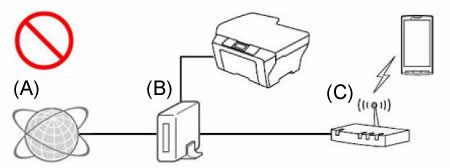
- (A) Internet
- (B) Router
- (C) Point d'accès/routeur sans fil (fonction routeur activée)
Si le point d'accès/routeur sans fil est connecté au routeur, référez-vous à l'exemple suivant pour modifier la connexion.
<Exemple de connexion correcte1>
Reconnectez (filaire ou sans fil) votre machine Brother au même point d'accès/routeur sans fil que votre appareil mobile.
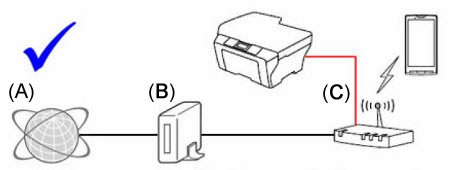
- (A) Internet
- (B) Router
- (C) Point d'accès/routeur sans fil (fonction routeur activée)
<Exemple de connexion correcte2>
Désactivez la fonction routeur du point d'accès/routeur sans fil (ex: DHCP), sur lequel vous êtes connecté.
Pour plus de détails sur la façon de désactiver la fonction routeur, référez-vous au Guide d'Utilisation du point d'accès/routeur.
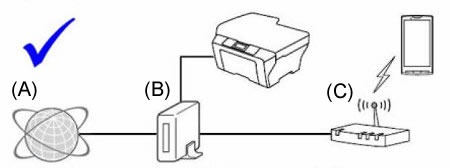
- (A) Internet
- (B) Router
- (C) Point d'accès/routeur sans fil (fonction routeur désactivée)
-
Est-ce que les fonctions de sécurité du point d'accès/routeur sans fil bloquent la connexion?
Si les fonctions de sécurité prévenant la communication entre les périphériques connectés, telles que Filtrage adresse MAC et Séparateur privé, sont activée, le périphérique mobile Android™ ne pourra pas communiquer avec la machine Brother. Si ces fonctions sont activées, désactivez-les.
Si vous ne connaissez pas la configuration des fonctions de sécurité, référez-vous au fabriquant de votre point d'accès/routeur sans fil ou à votre administrateur réseau.
Pour plus de détail sur "Séparateur privé"/ "isolation réseau" / Filtrage adresse MAC, cliquez ici et référez-vous à paramètres fonctions de votre point d'accès/routeur sans fil.
-
Y a-t-il plusieurs points d'accès/routeurs sans fil entre votre appareil mobile et la machine Brother?
-
Etapes 1 à 3 ont été confirmées mais n'ont pas résolu le problème.
Si vous avez un PC, veuillez le connecter au réseau et vérifier que l'appareil Brother puisse imprimer.
Pour plus d'informations sur la façon de connecter votre PC au réseau, référez-vous au Guide d'Installation Rapide. La dernière version du Guide d'Installation Rapide se trouve dans la section Manuels de cette page Web.
Si votre ordinateur, votre appareil Brother et votre appareil mobile sont connectés au même réseau, contrôlez la connexion en imprimant depuis votre ordinateur sur l'appareil Brother. Si vous ne pouvez pas imprimer depuis votre PC, référez-vous à "Je ne peux pas imprimer en réseau. Si vous pouvez imprimer à partir de votre ordinateur, désinstallez et réinstallez l'application Brother iPrint&Scan à partir du Google Play ou le Apple Store.
